OutlookのCopilot機能は、これまではメールの要約や下書き作成などのメールに特化したものが多くある印象でしたが、会議や予定などのカレンダーに特化したCopilot機能も追加されていました。
今回は、OutlookでCopilotを利用して、会議に関連した業務を効率化する方法についてご紹介いたします。
CopilotのOutlookカレンダー関連の機能の紹介
自分と相手の空き時間を特定
特定の相手と共通の空き時間を探す際、Copilotに要求することで簡単に特定を行うことが可能です。
日々の業務で特定の相手と個人間で通話(会議)をしたいが、相手の空き時間を確認するためにお互いの予定表の照らし合わせや、会議作成ツールを利用するのも手間な時に便利な機能です。
また、そのままTeams会議を設定することが可能なため、普段の業務で個人間の会話場所をTeams会議で設定することが多い方に便利な機能となっています。
直近で自分と相手が参加する共通の会議を特定
特定の相手と会話したい際、前段で説明した通り空き時間を見つけるのも有効的な手段ですが、会議時間を取ってまで会話するよりは、別件のついでに話が出来ればいい、という事もあるかと思います。
Copilotに要求することで、直近でいつ相手と会話できるのか、を簡単に特定することが可能です。
Copilotのカレンダー機能を使う方法
OutlookでCopilotを用いてカレンダー機能を使う場合、Copilotマークをクリックすることで利用することが可能です。
今回ご紹介する「自分と相手の空き時間を特定する機能」と「直近で自分と相手が参加する共通の会議を特定する機能」はテンプレートとして存在するため、自分でプロンプトを入力せずとも利用可能です。
自分と相手の空き時間を特定する手順
- Outlookを開き、予定表(カレンダー)ページを開きます
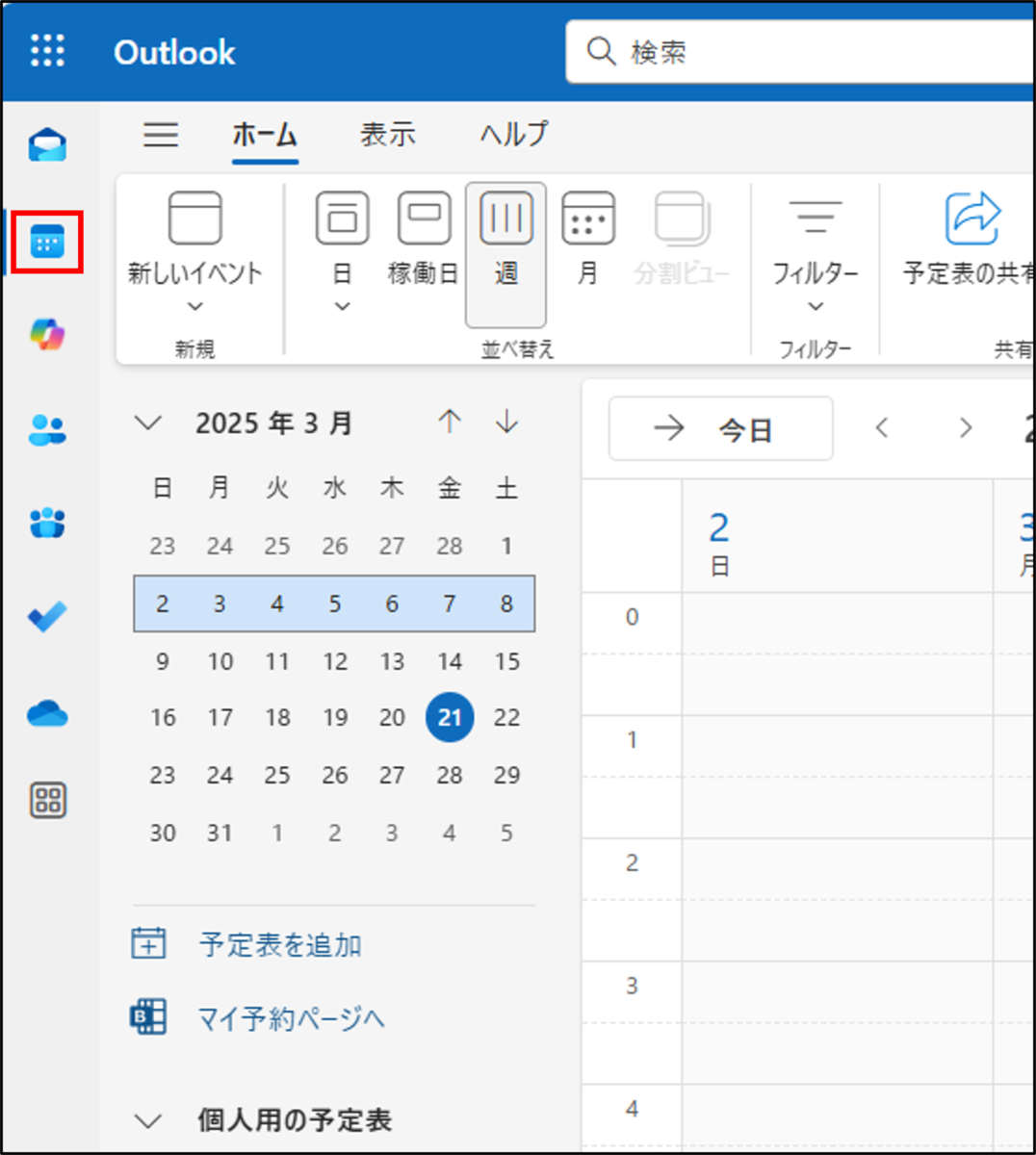
- 予定表ページ内でCopilotを開きます
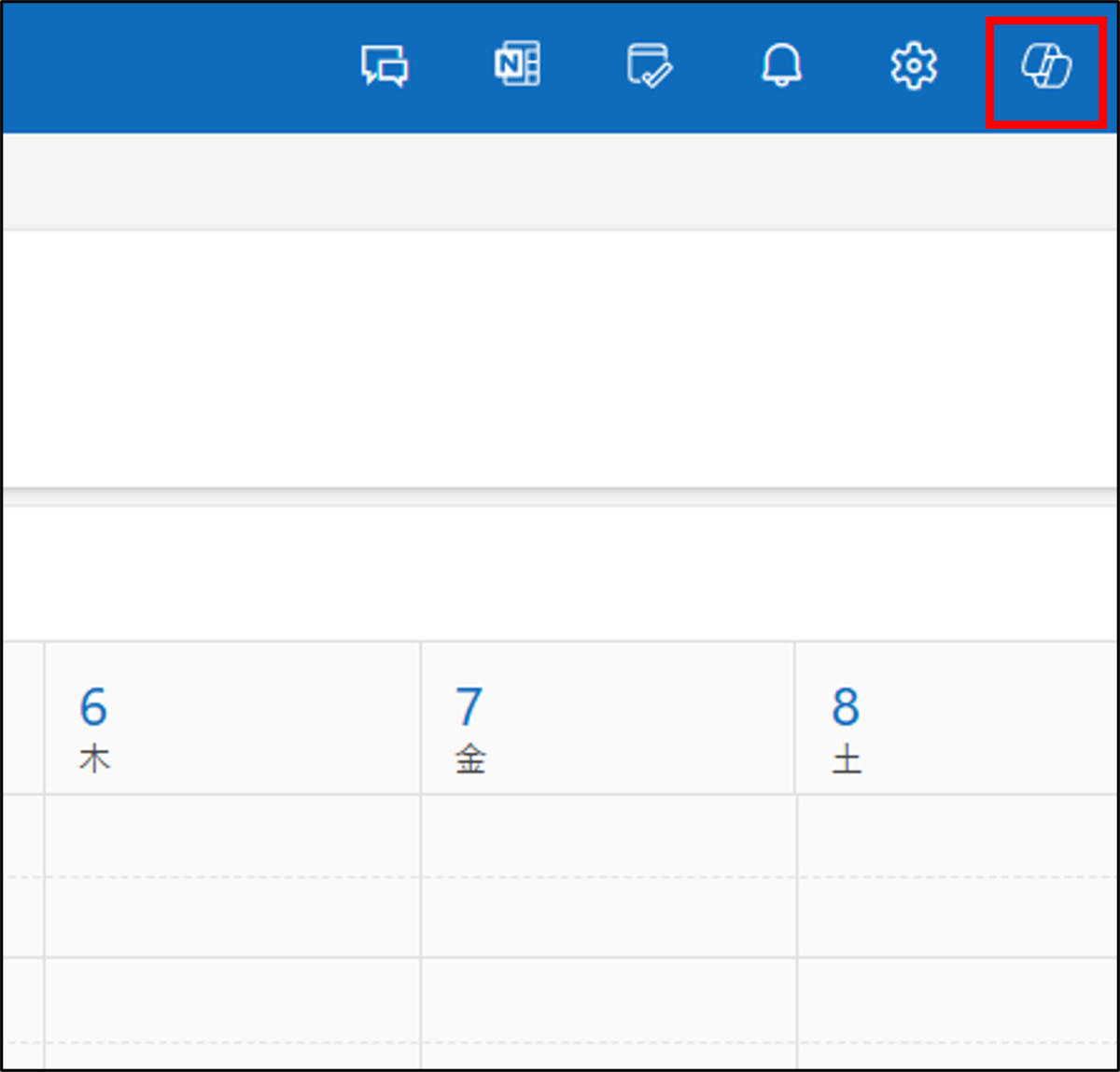
- [スケジュール]をクリックします
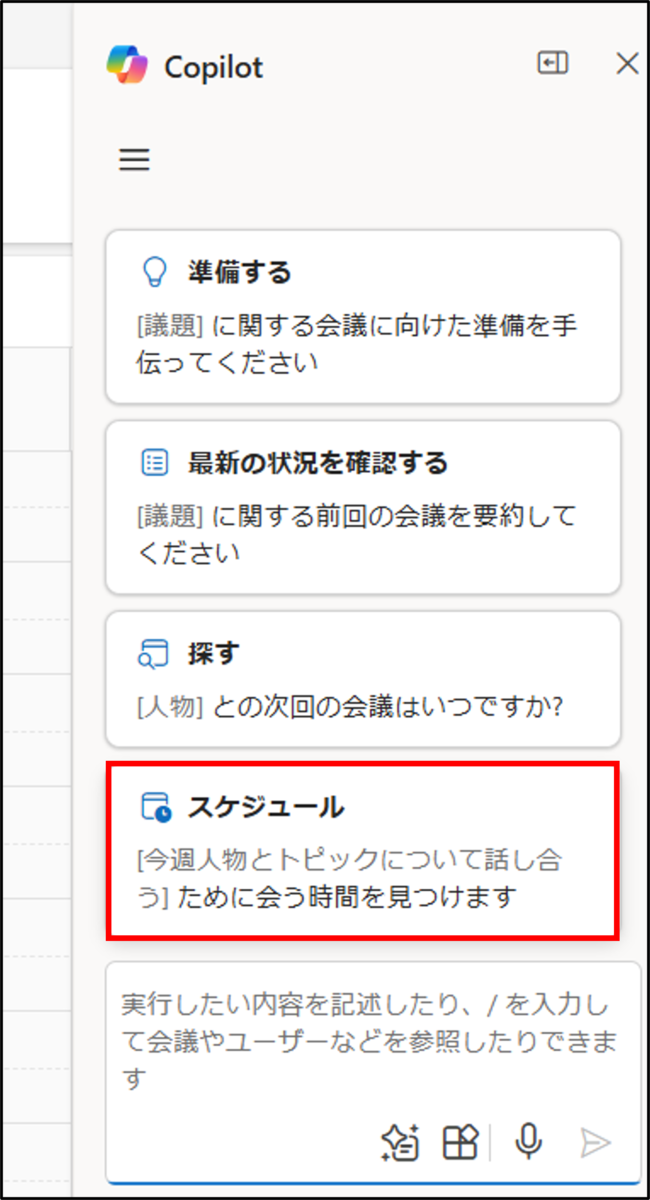
- [People]から特定の人物を選択して送信します
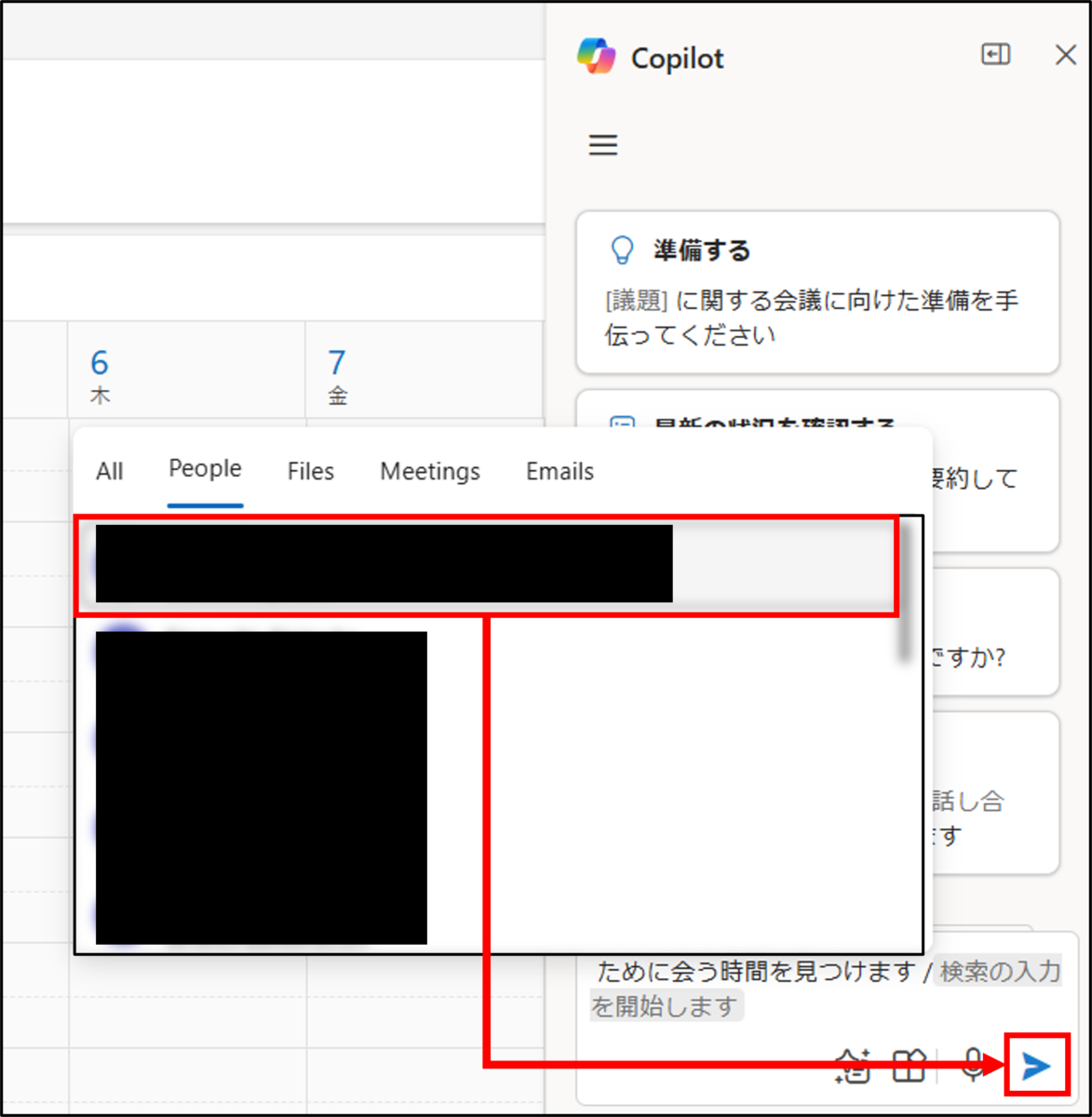
- Copilotから空き時間が提案されるので、[編集]をクリックします
※そのまま会議依頼を送信してしまって問題ない場合は、[送信]をクリックすることで会議依頼の送付が可能です。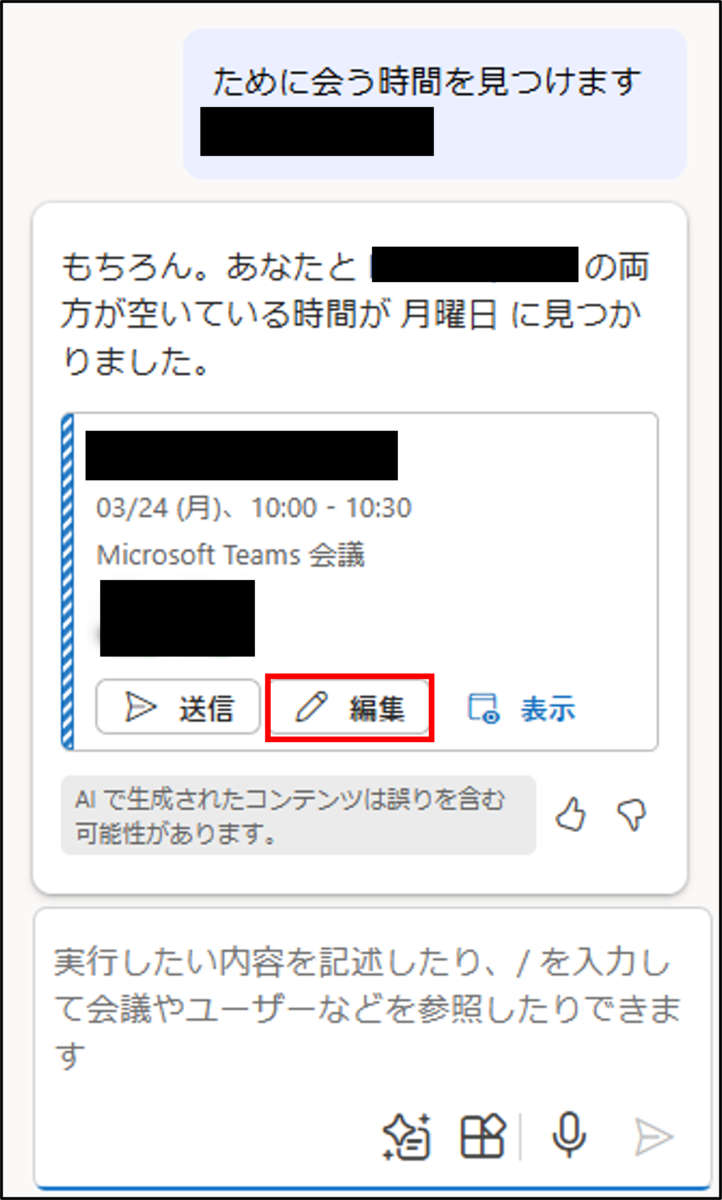
- 予定作成画面に遷移するため、適宜修正の上で会議依頼を送付します。
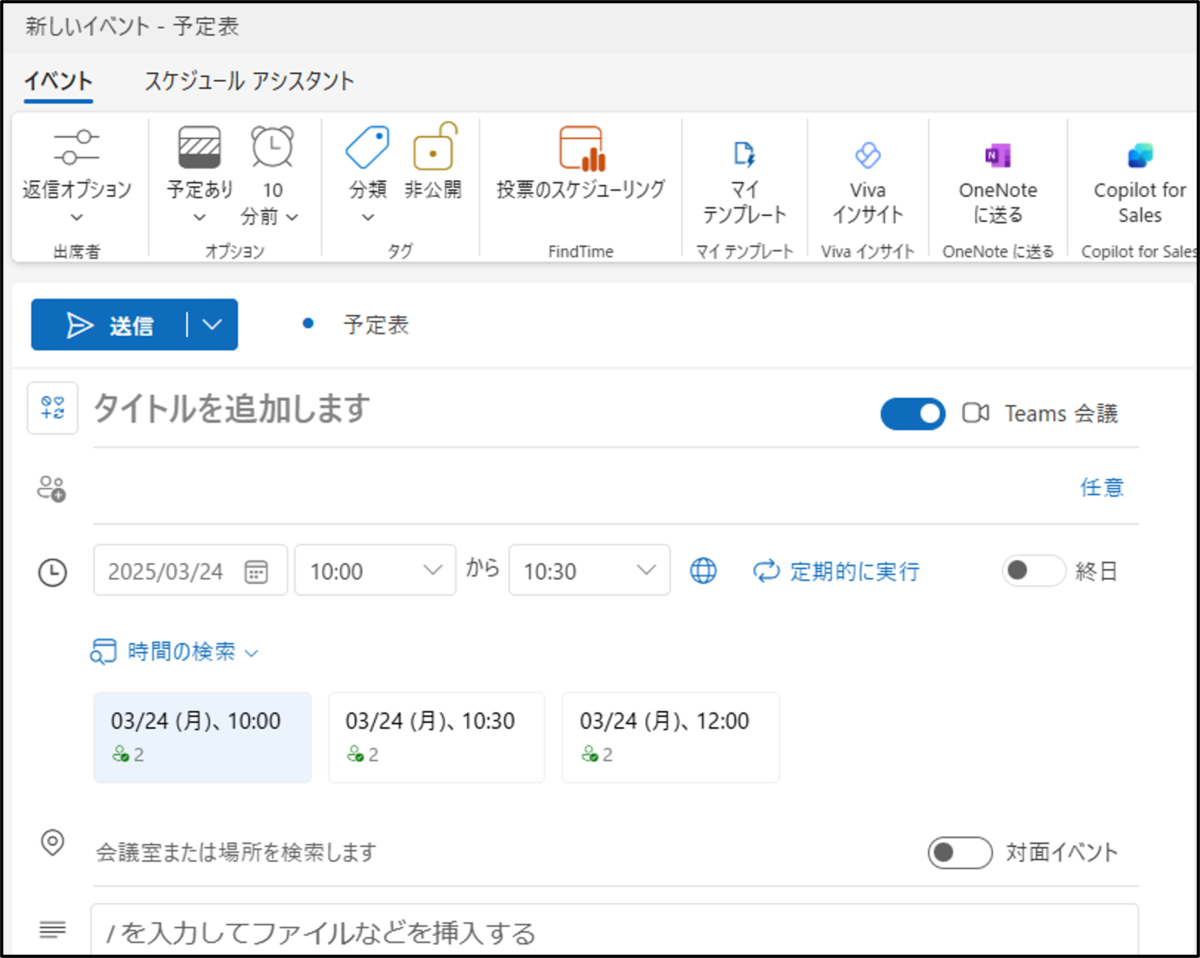
直近で自分と相手が参加する共通の会議を特定する手順
- Outlookを開き、予定表(カレンダー)ページを開きます
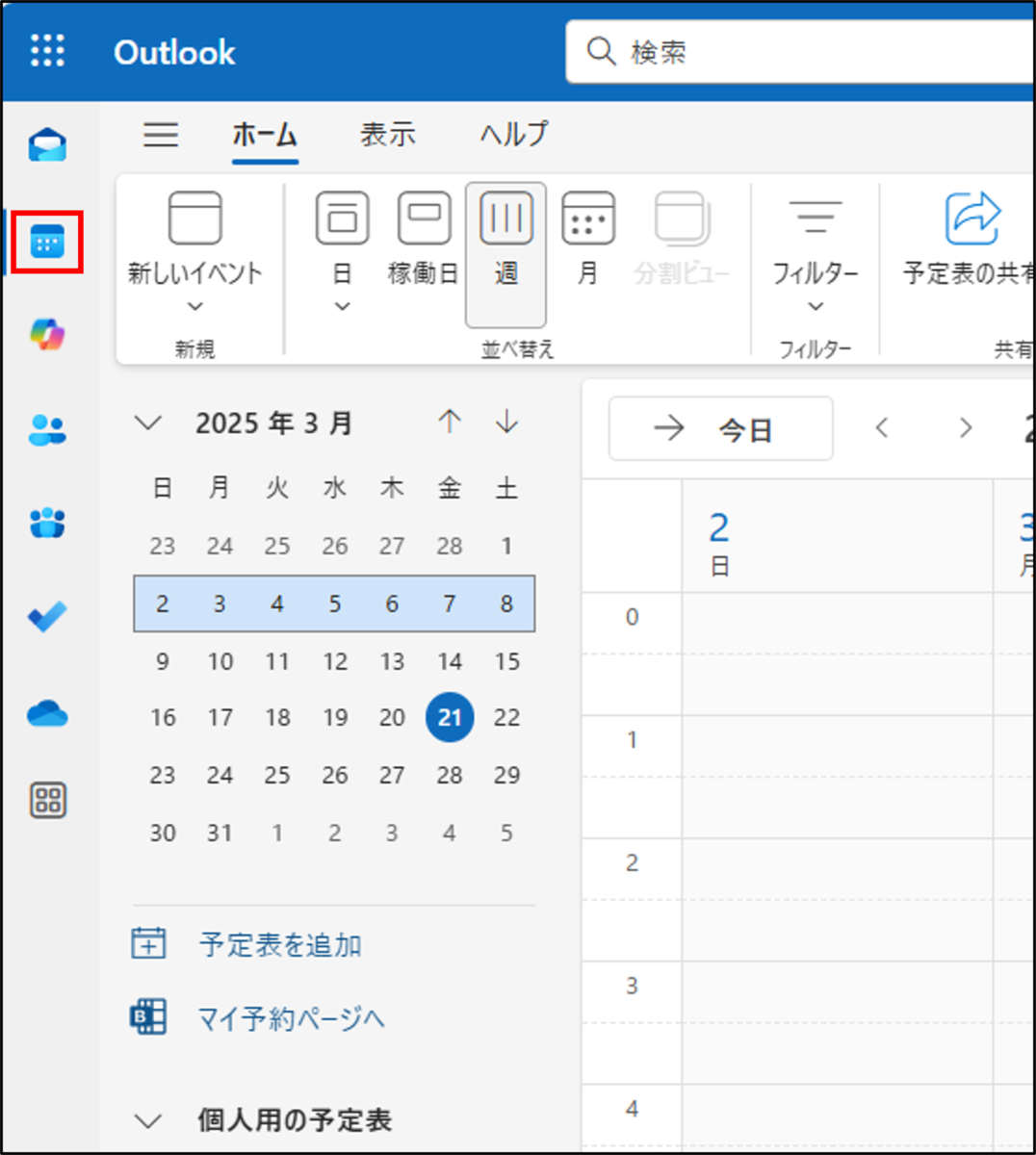
- 予定表ページ内でCopilotを開きます
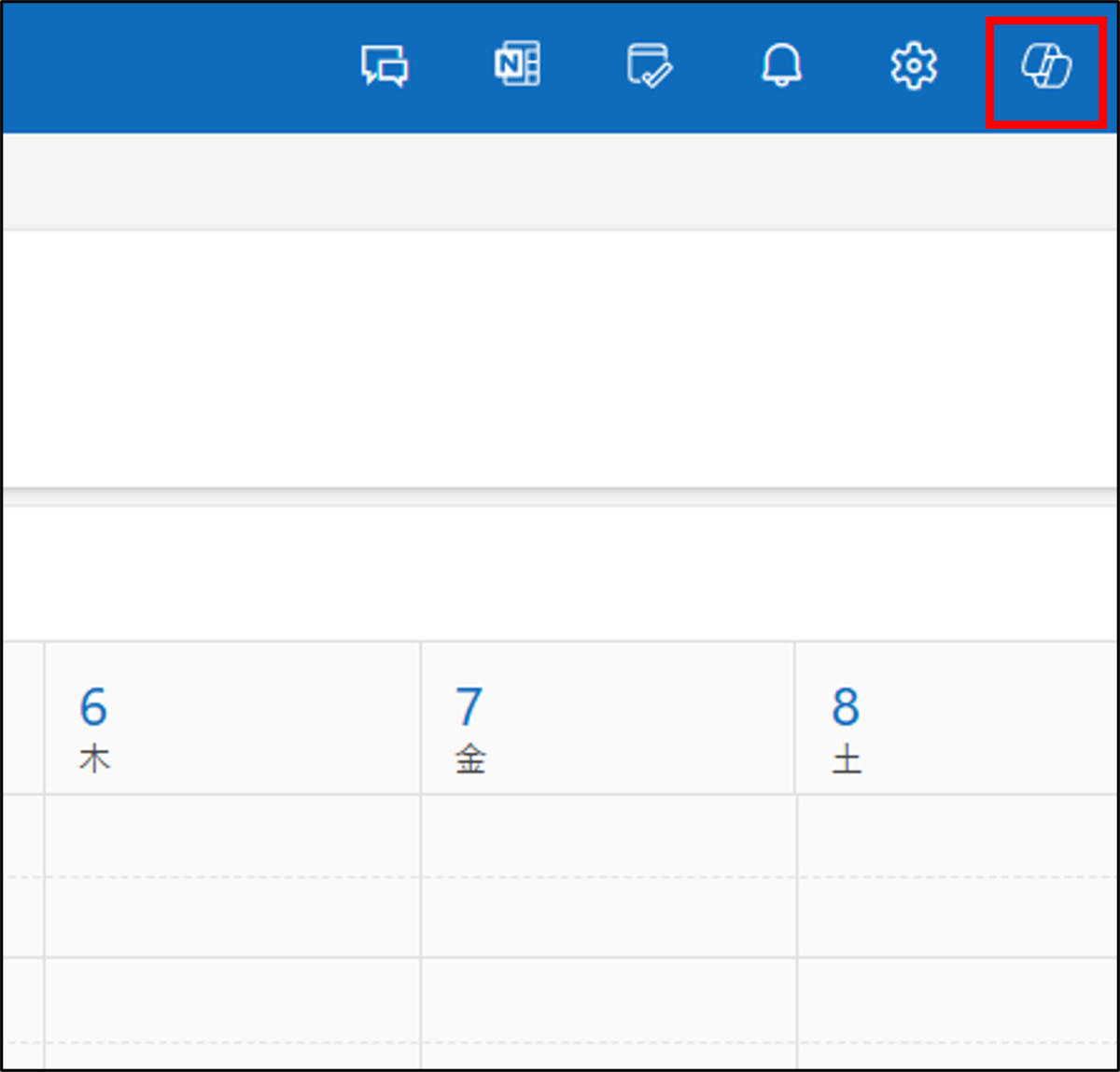
- [探す]をクリックします
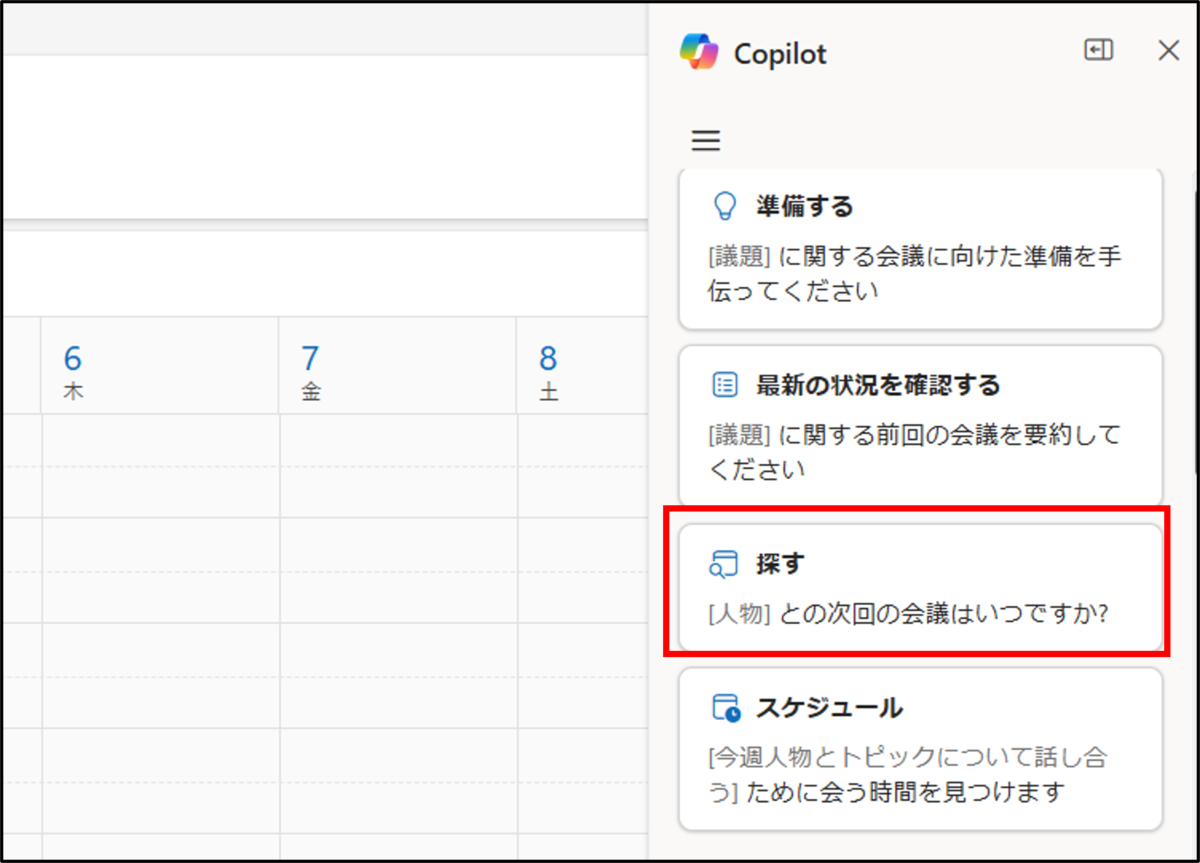
- [People]から特定の人物を選択します
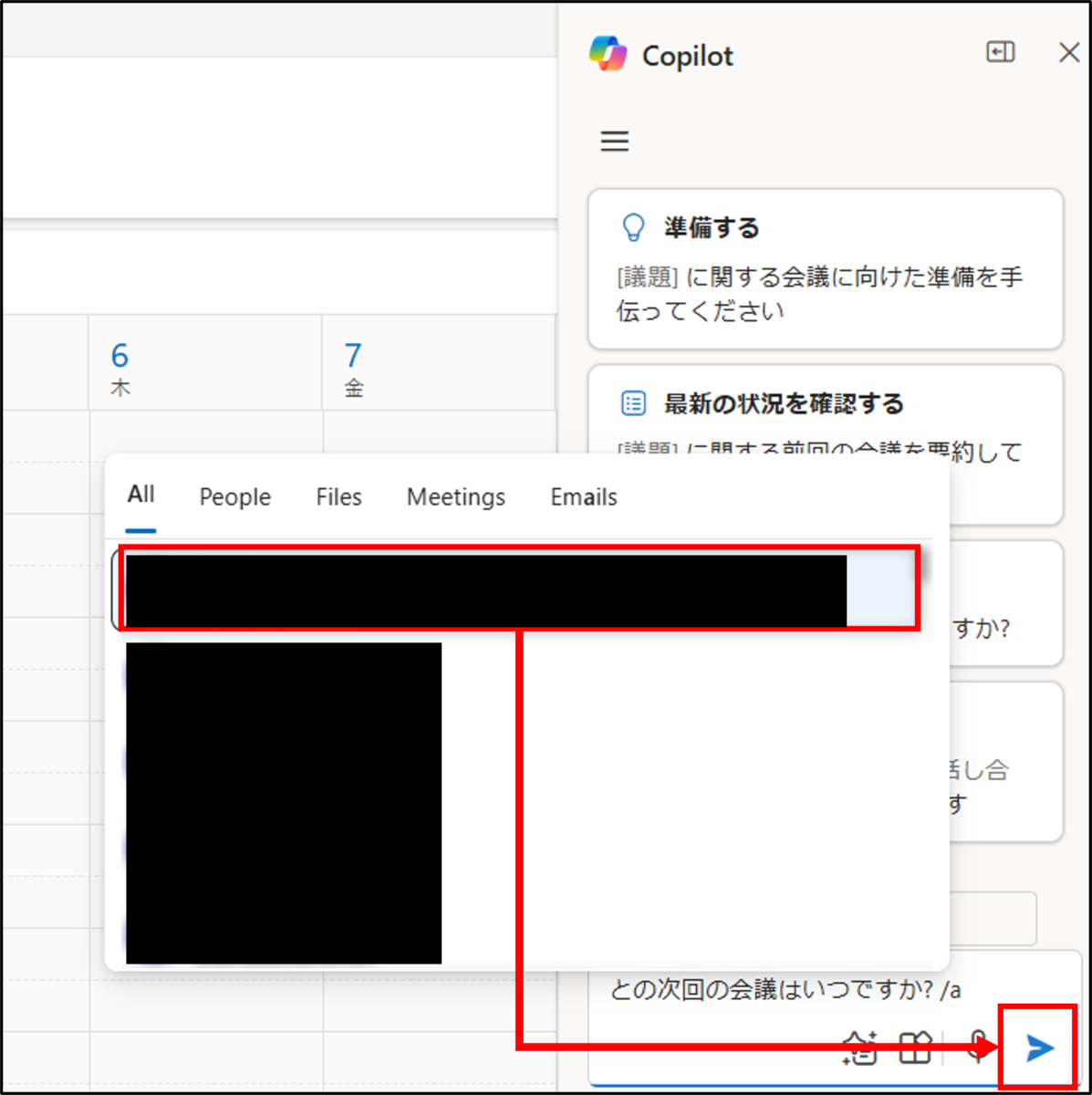
- 出力結果に詳細が記載されます。引用から会議の詳細を見ることが可能です。
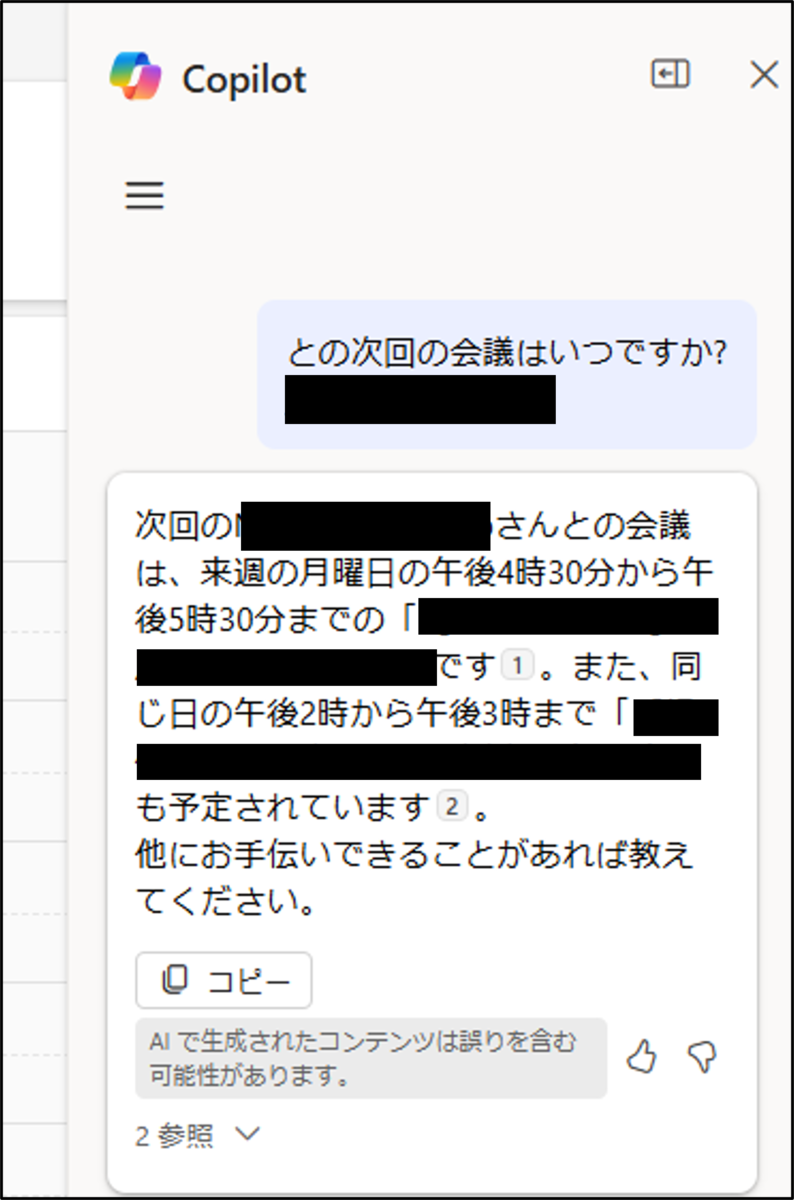
まとめ
今回は、OutlookでCopilotを利用して会議に関連した業務を効率化する方法についてご紹介いたしました。
日々の業務で個人間の通話(会議)を多く行う方には便利な機能かと思いますので、是非ご利用ください。

池田 咲也(日本ビジネスシステムズ株式会社)
通信サービス本部 CI部 6Gに所属。Exchange Online導入やCopilotサポート、IDプロビジョニングツール開発などを経験。趣味はNetflix鑑賞とサイクリング。
担当記事一覧